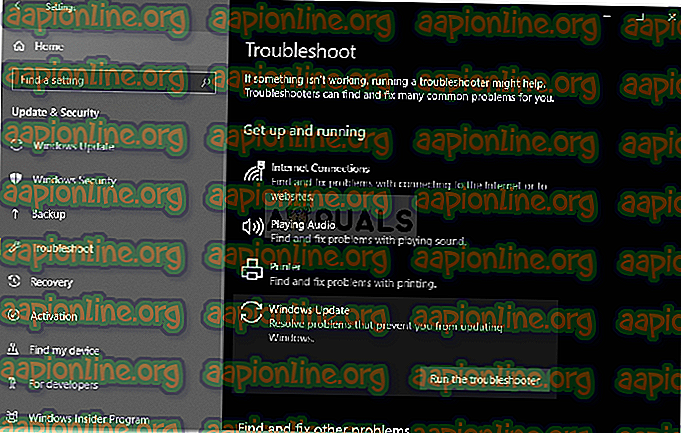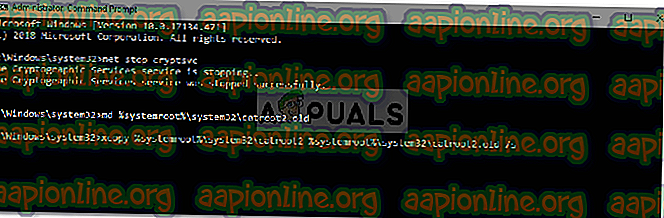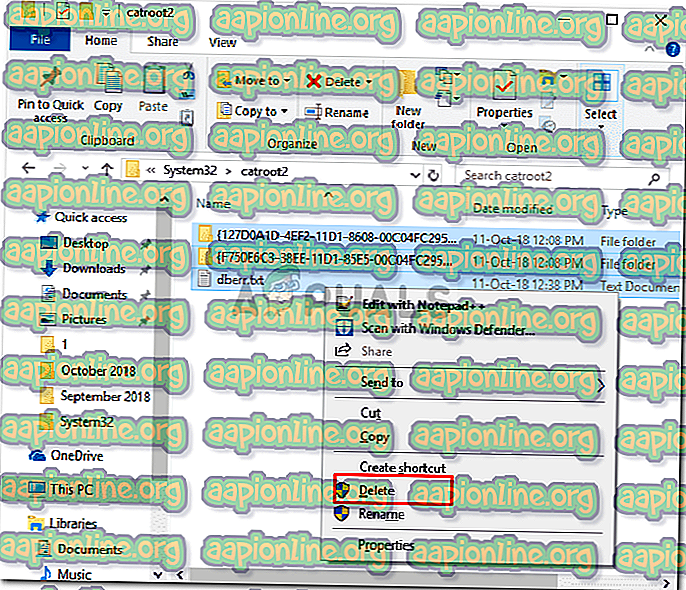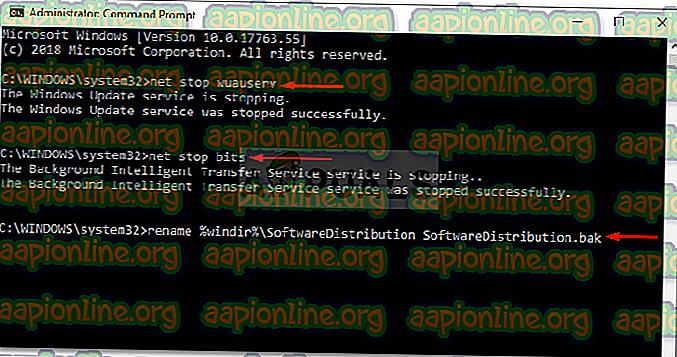Popravak: Greška Windows Update 0x8024a223
Pogreška ažuriranja za Windows 0x8024a223 obično uzrokuje komponente sustava Windows Update koje ne rade ispravno zbog čega se korisnici suočavaju s ovom pogreškom prilikom ažuriranja sustava. Ovu su pogrešku uglavnom naišli korisnici koji su koristili izradu 1809, iako oni nisu jedine žrtve. Pogreška je nedavno i kao rezultat službenog popravka još nije objavljeno. Ipak, u nastavku postoje izvješća o potencijalnim rješenjima.
Ažuriranja sustava Windows često donose takve pogreške uz njih i ovaj slučaj nije iznimka. Zbog toga je ažuriranje sustava Windows prilično teško za uobičajene korisnike. Ipak, ne brinite, jer ćete svoj problem najvjerojatnije riješiti slijedeći navedena rješenja - naravno, moćna i kompetentna rješenja.

Što uzrokuje pogrešku ažuriranja sustava Windows 0x8024a223?
Prije nego što uđemo u rješenja, važno je pogledati uzroke ove pogreške. Iz onoga što smo skupili, pogreška nastaje zbog sljedećih uzroka -
- Komponente za ažuriranje sustava Windows . Za sada postoje izvješća da je greška nastala neispravnim komponentama za ažuriranje sustava Windows, u tom slučaju ćete ih morati resetirati.
- Antivirus treće strane . Drugi mogući razlog je antivirus vašeg trećeg proizvođača koji bi mogao intervenirati s vašim sustavom tijekom ažuriranja, uzrokujući pojavu pogreške.
Prije nego što zakopčamo zaobilazno mjesto, obavezno koristite administrativni račun. S tim rečima, uđite u rješenja:
1. rješenje: Pokretanje Ažuriranja problema za ažuriranje sustava Windows
Ugrađeni alati za rješavanje problema su ponekad vrlo korisni i povremeno ispravljaju vaše pogreške bez da se morate brinuti. Zbog toga je upotreba alata za rješavanje problema prioritet. Evo kako pokrenuti alat za rješavanje problema:
- Pritisnite tipku Windows + I da otvorite postavke .
- Idite na Ažuriranje i sigurnost .
- Dođite do kartice Rješavanje problema i odaberite Ažuriraj .
- Pokrenite alat za rješavanje problema.
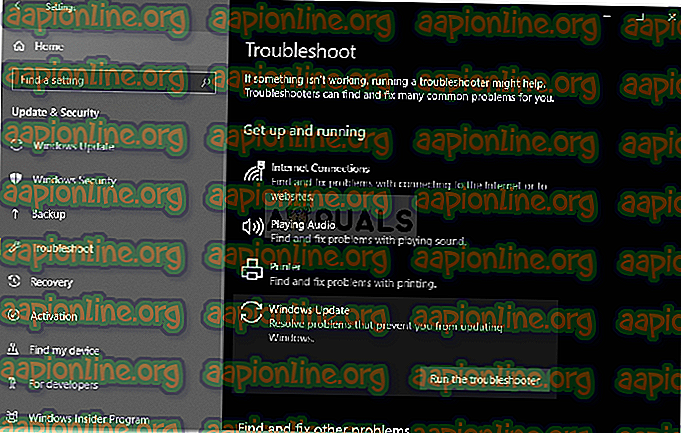
2. rješenje: Isključivanje antivirusa
Ako alat za rješavanje problema ne riješi vaš problem, sljedeći korak je isključivanje vašeg antivirusa. Kao što smo ranije spomenuli, postoje slučajevi gdje vaš treći antivirus ometa sustav i ne možete dobiti ažuriranje. Stoga prije nego što nastavite isključite svoj antivirus. Ako ne upotrebljavate nijedno, prijeđite na sljedeće rješenje.

3. rješenje: resetiranje mape Catroot2
Mapa mape catroot2 potrebna je dok ažurirate svoj sustav jer pohranjuje potpise u paketu, a kasnije pomaže tijekom instalacije. Poništavanje mape ponekad može popraviti potencijalne pogreške Windows Updatea. Evo kako:
- Pritisnite Winkey + X i odaberite naredbeni redak (Administrator) s popisa.
- Nakon što se povišeni naredbeni redak učita, unesite sljedeće naredbe jednu po jednu:
- neto stop cryptsvc md% systemroot% \ system32 \ catroot2.old xcopy% systemroot% \ system32 \ catroot2% systemroot% \ system32 \ catroot2.old / s
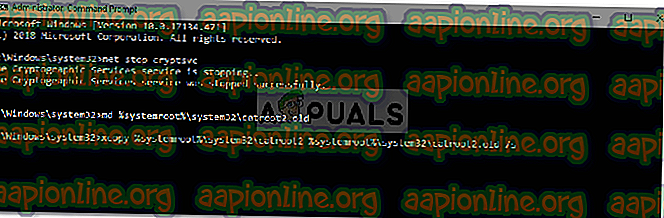
- Nakon unosa naredbi, ne zatvarajte naredbeni redak. Otvorite Windows Explorer i pomaknite se do sljedećeg direktorija:
- C: \ Windows \ System32 \ catroot2
- Izbrišite sadržaj mape.
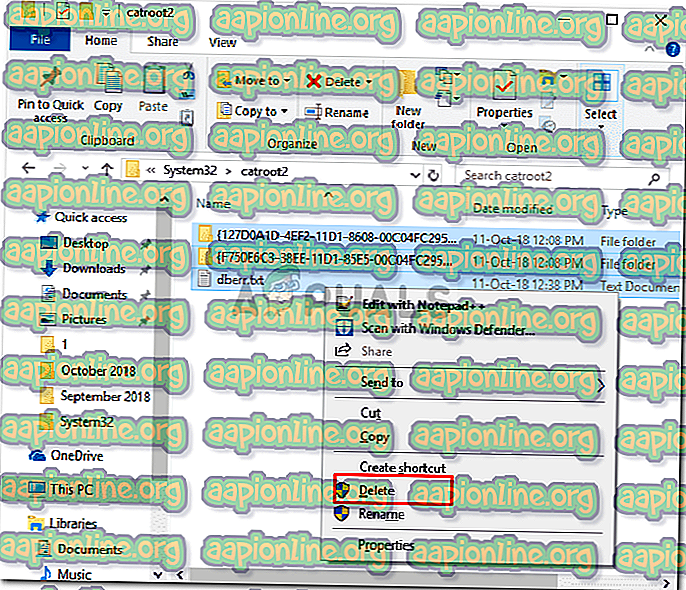
- Zatim u naredbeni redak upišite sljedeću naredbu:
- neto start cryptsvc
- Ponovno pokrenite sustav, a zatim pokušajte ažurirati.
4. rješenje: Preimenovanje mape SoftwareDistribution SoftwareDistribution
- Mapa SoftwareDistribution bitan je dio Ažuriranja sustava Windows zbog kojih se ne smije trzati, osim ako nije potrebno. Umjesto da mapu izbrišete, možete je preimenovati i Windows će automatski stvoriti novu. Evo kako to učiniti:
- Otvorite povišeni naredbeni redak kao što je gore spomenuto.
- Unesite sljedeće naredbe:
- net stop wuauserv net stop bitovi
- Zatim unesite sljedeću naredbu:
- preimenovanje% windir% \ SoftwareDistribution SoftwareDistribution.bak
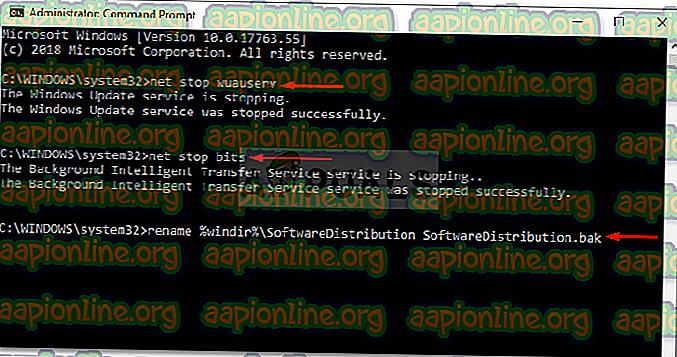
- Nakon toga omogućite usluge koje ste onemogućili u koraku 2 pomoću sljedeće naredbe:
- net start wuauserv neto startni bitovi
- Ponovo pokrenite uređaj i pogledajte, a zatim pokrenite ažuriranje.
5. rješenje: Poništavanje komponenti ažuriranja
Budući da je glavni uzrok pogreške neispravnost komponenti Windows Update-a, zaobilazno bi ih bilo resetirati. To možete učiniti ručno unošenjem niza naredbi u naredbeni redak ili jednostavno pokretanjem skripte koja će obaviti sav vaš posao. Da bismo vam olakšali vezu, povežemo skriptu koju ćete morati preuzeti i pokrenuti nakon toga.
Scenarij možete pronaći ovdje . Preuzmite je, izvadite .zip datoteku, desnom tipkom miša kliknite datoteku ResetWUEng.cmd i odaberite " Pokreni kao administrator ". Nakon što se dovrši, pokušajte ažurirati sustav (možda će trebati ponovno pokretanje).